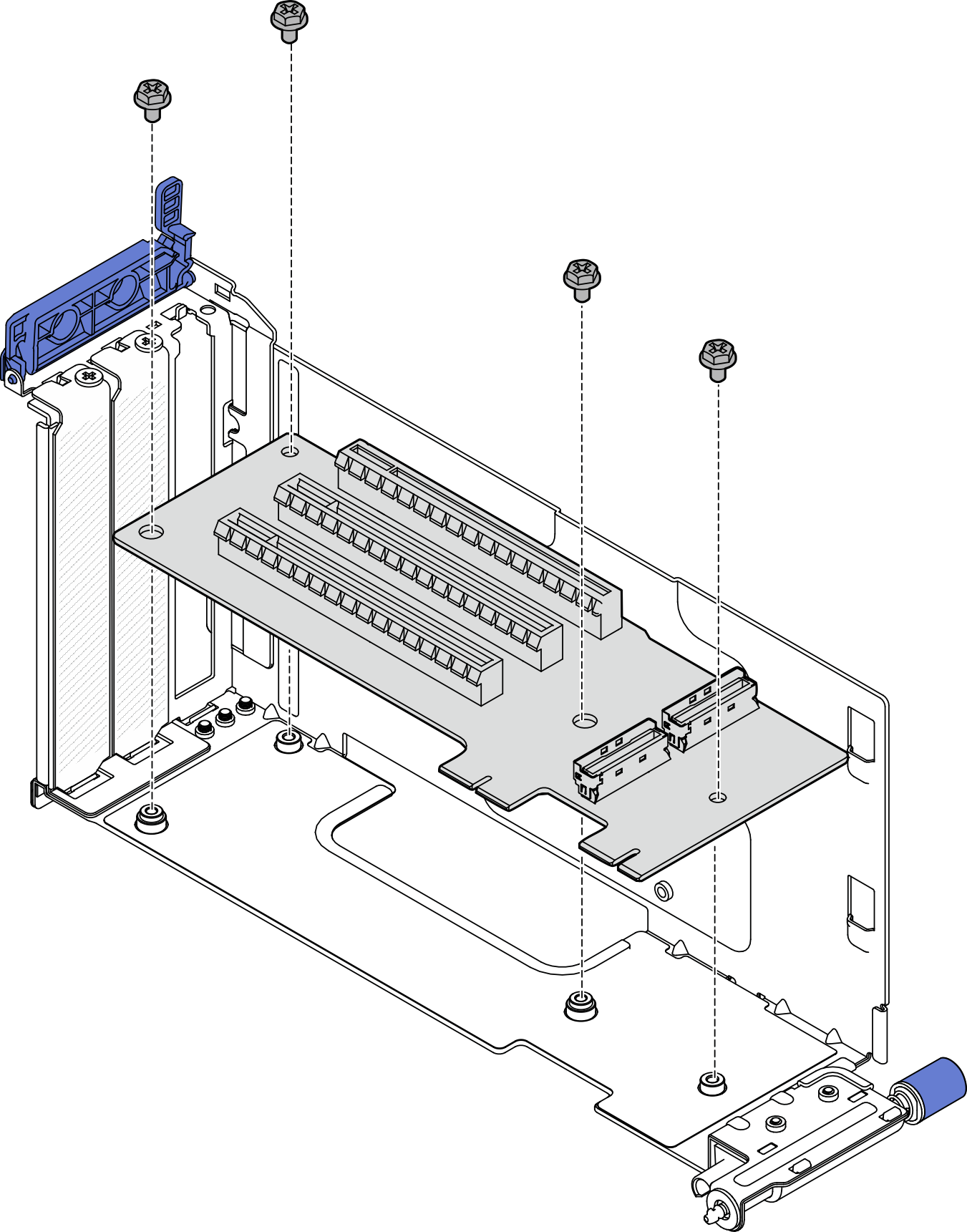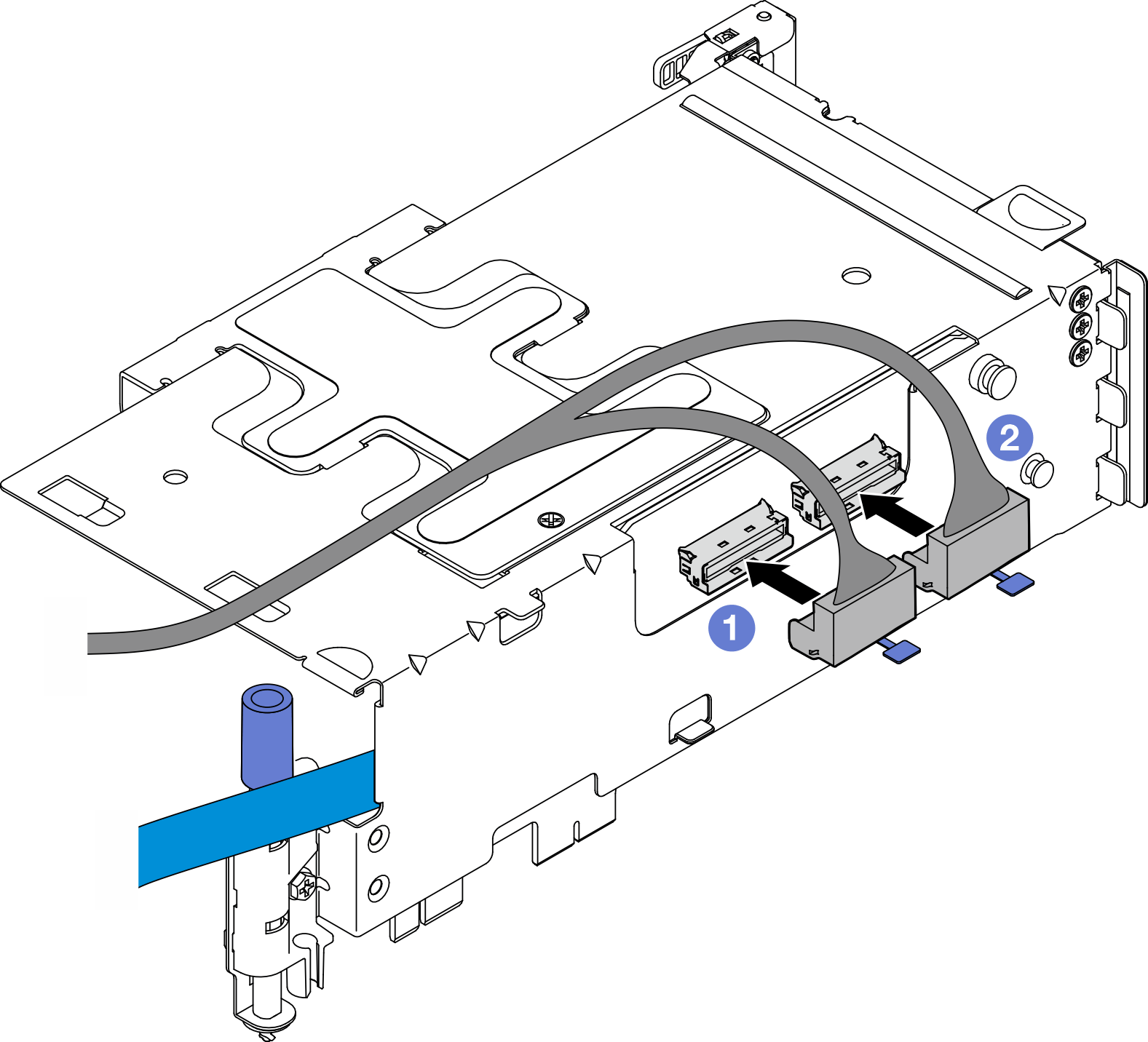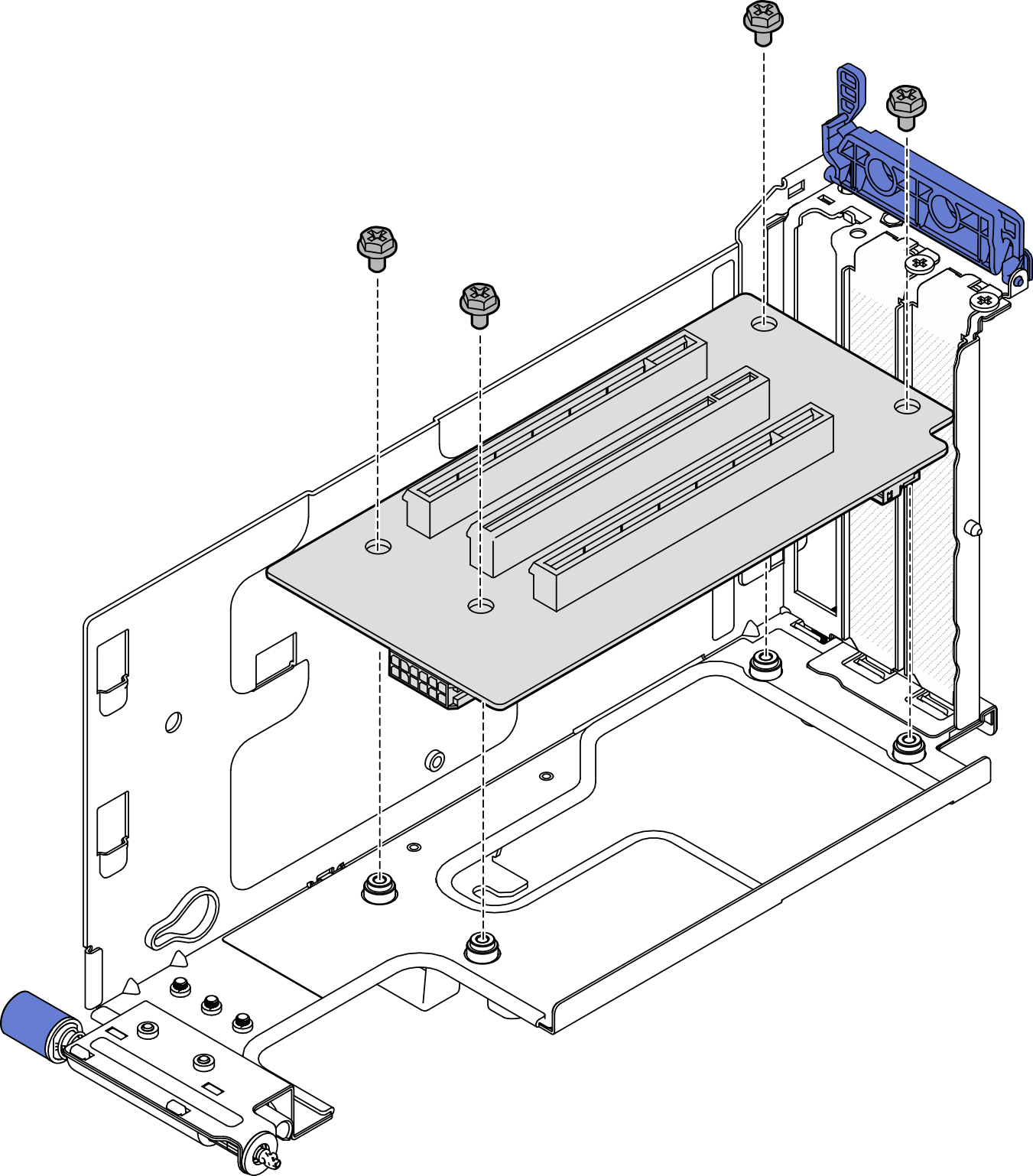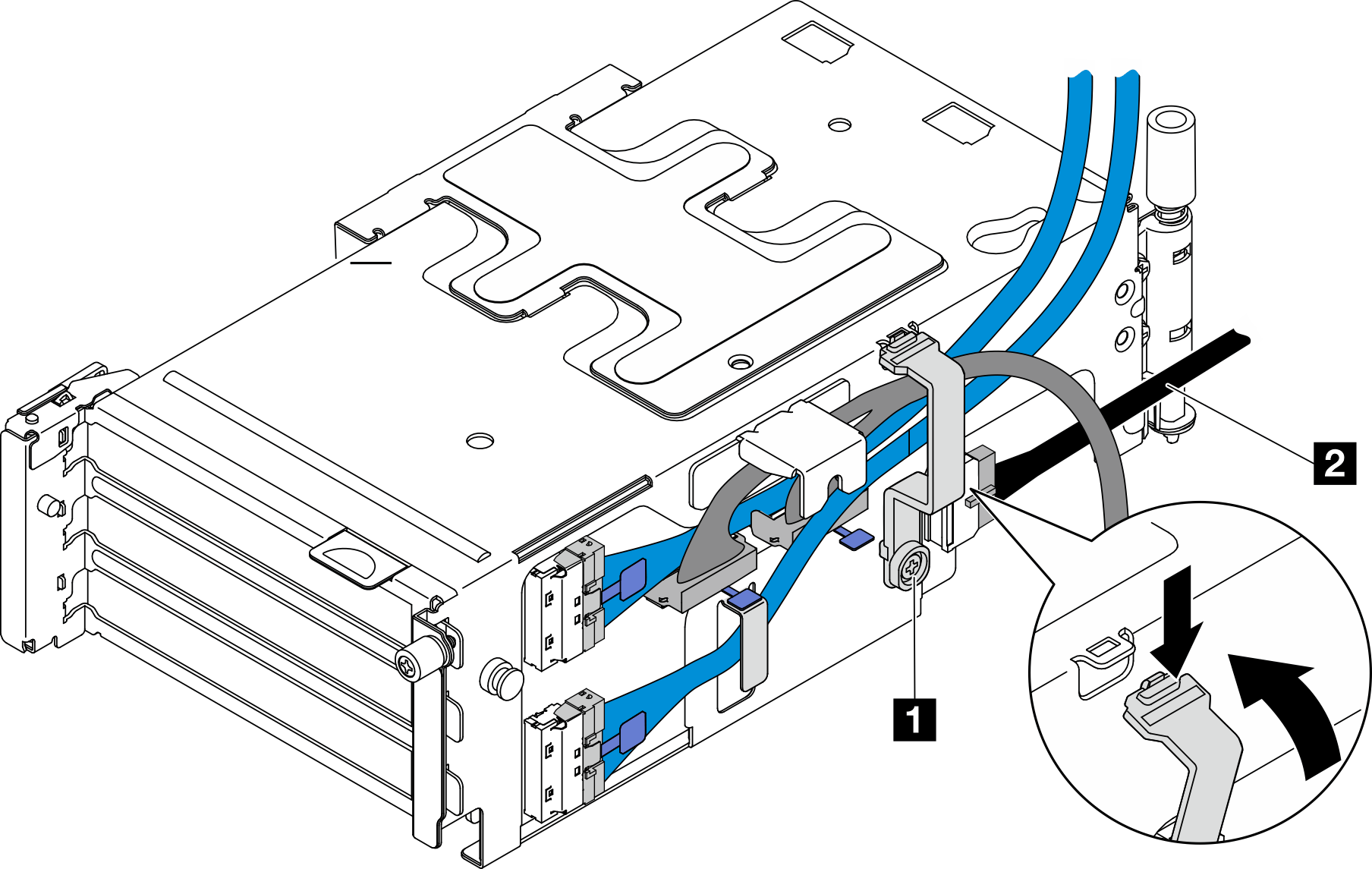Установка платы-адаптера Riser PCIe
В этом разделе приведены инструкции по установке платы-адаптера Riser PCIe.
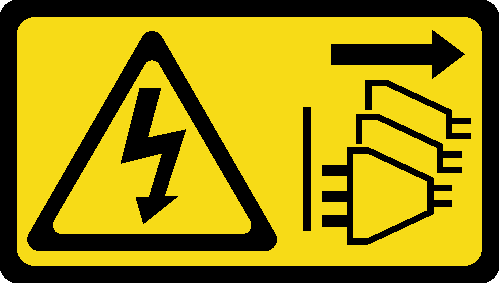
Об этой задаче
Прочитайте разделы Инструкции по установке и Контрольный список по проверке безопасности, чтобы обеспечить безопасность работы.
Выключите сервер и периферийные устройства и отсоедините шнуры питания и все внешние кабели. См. раздел Выключение сервера.
Коснитесь антистатической упаковкой, в которой находится компонент, любой неокрашенной металлической поверхности на сервере, а затем извлеките его из упаковки и разместите его на антистатической поверхности.
См. раздел, соответствующий плате-адаптеру Riser PCIe, который требуется установить.
Установка платы-адаптера Riser PCIe в плату-адаптер Riser PCIe 1
Процедура
После завершения этой задачи
Перейдите к установке адаптеров PCIe. См. раздел Установка адаптера PCIe.
Завершите замену компонентов. См. раздел Завершение замены компонентов.
Демонстрационное видео
Установка платы-адаптера Riser PCIe в плату-адаптер Riser PCIe 2
Процедура
После завершения этой задачи
Перейдите к установке адаптеров PCIe. См. раздел Установка адаптера PCIe.
Завершите замену компонентов. См. раздел Завершение замены компонентов.
Демонстрационное видео